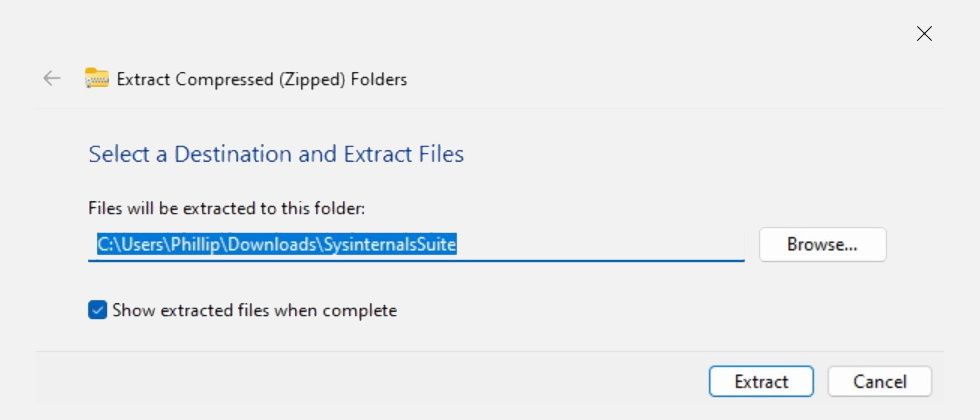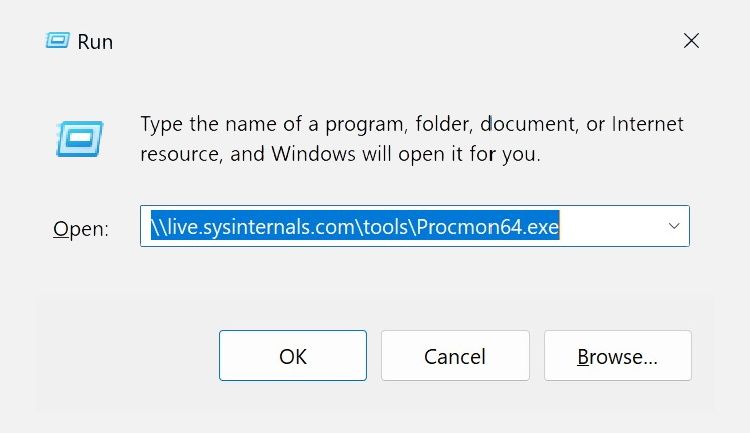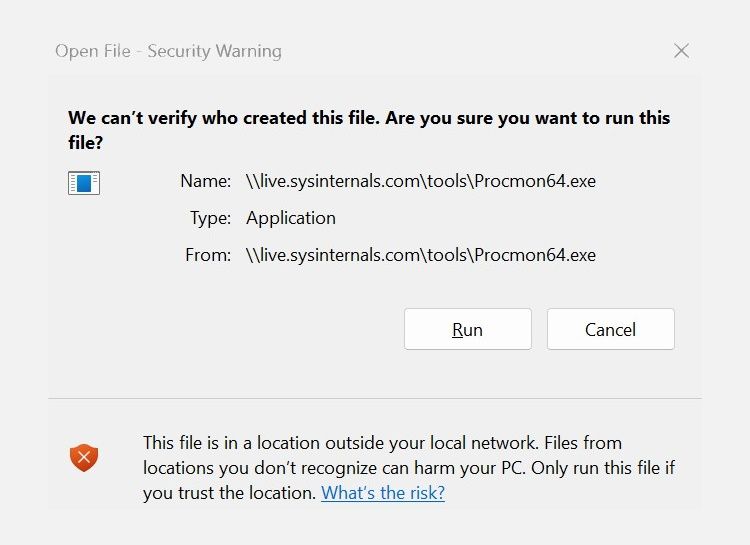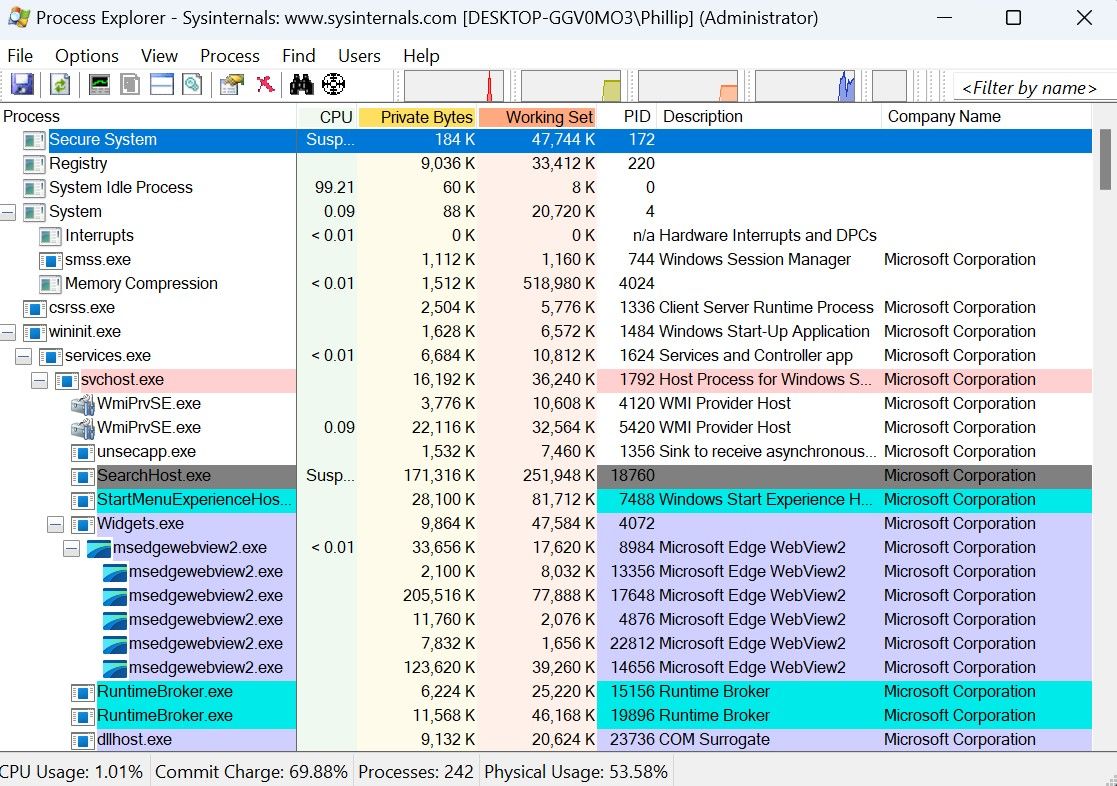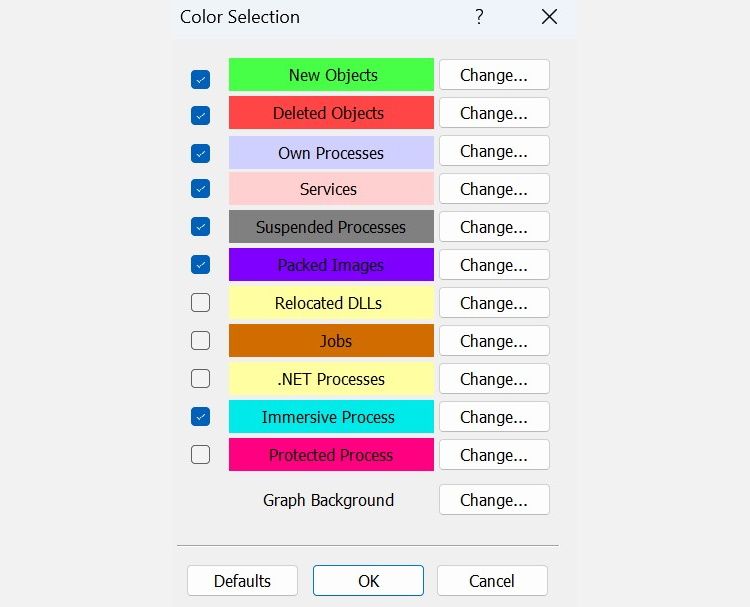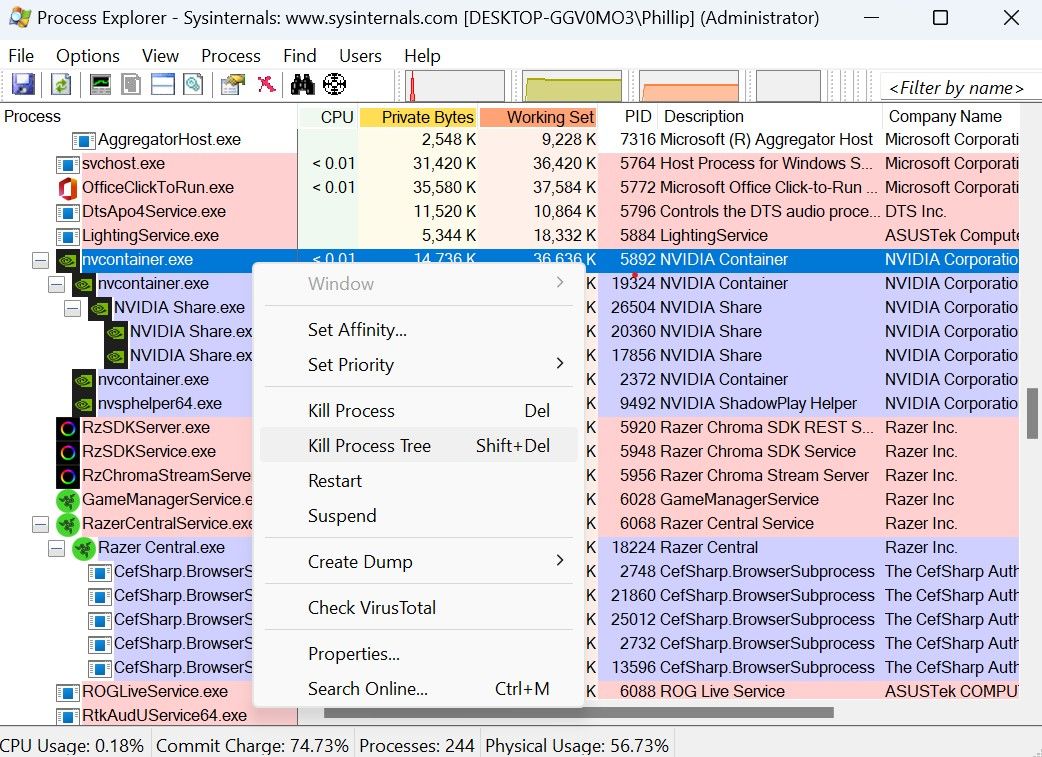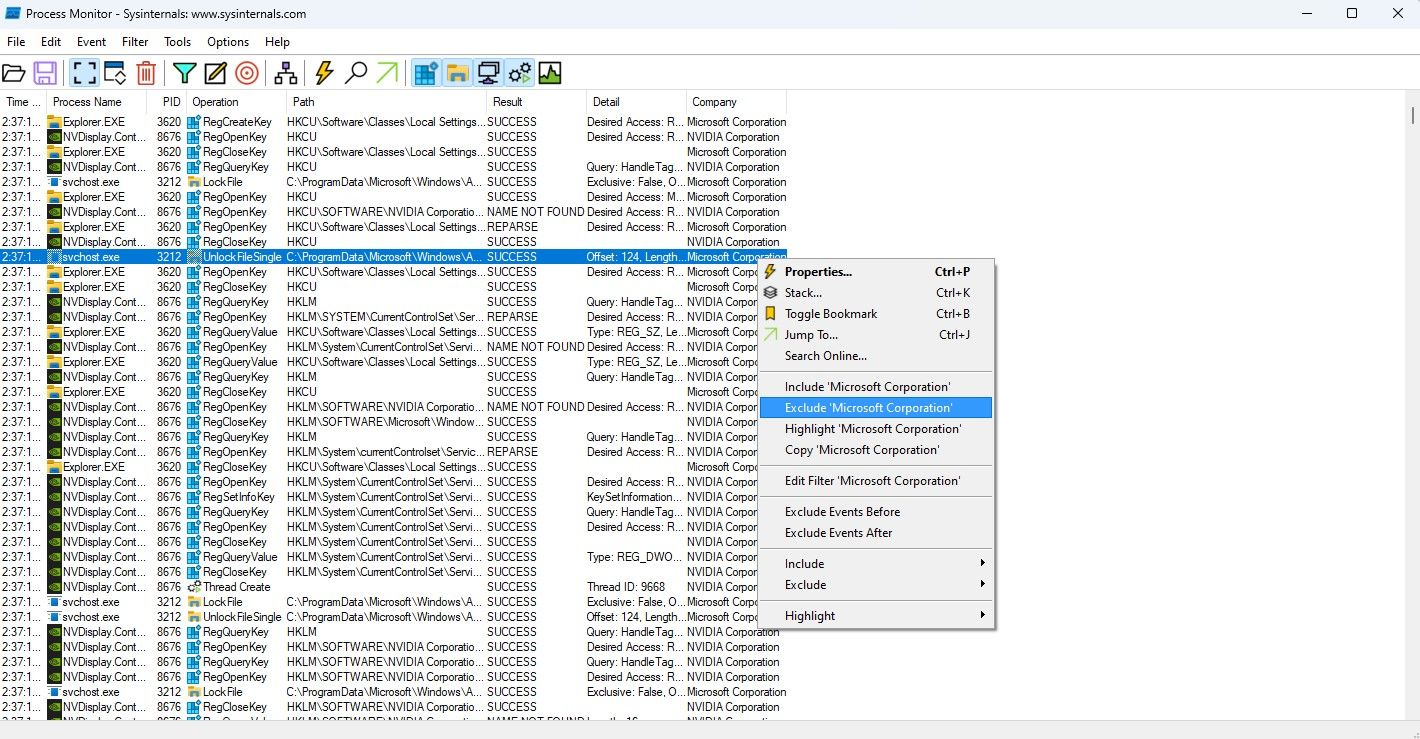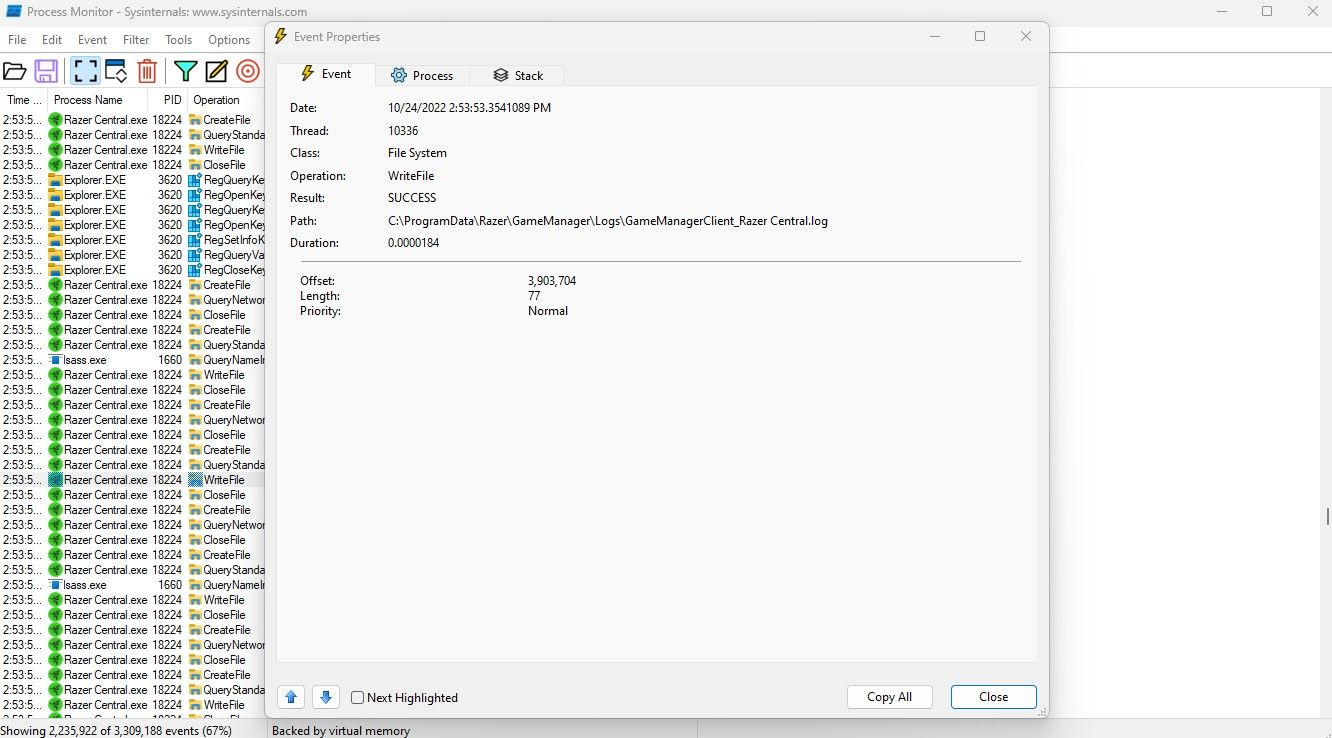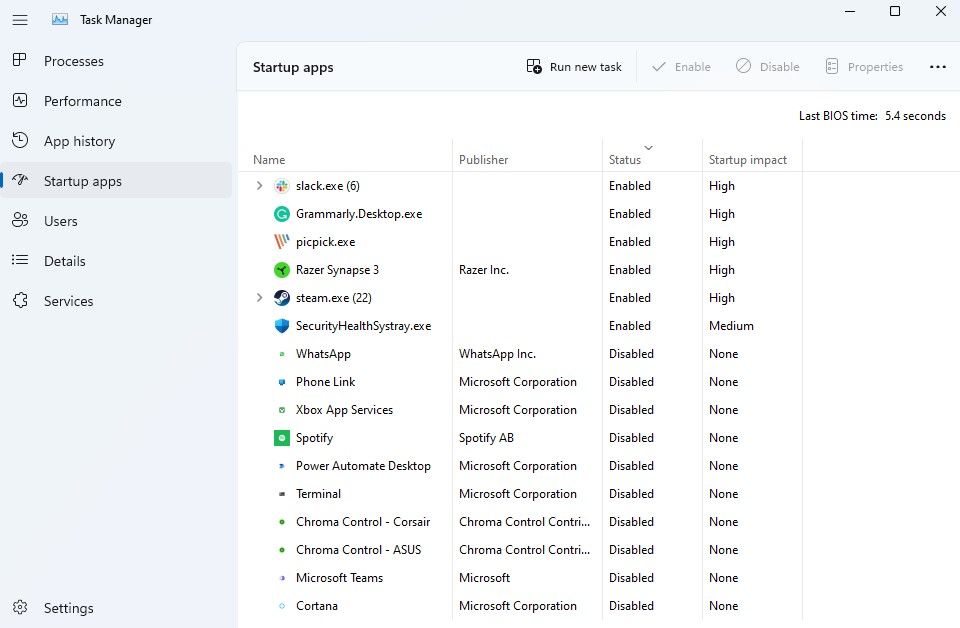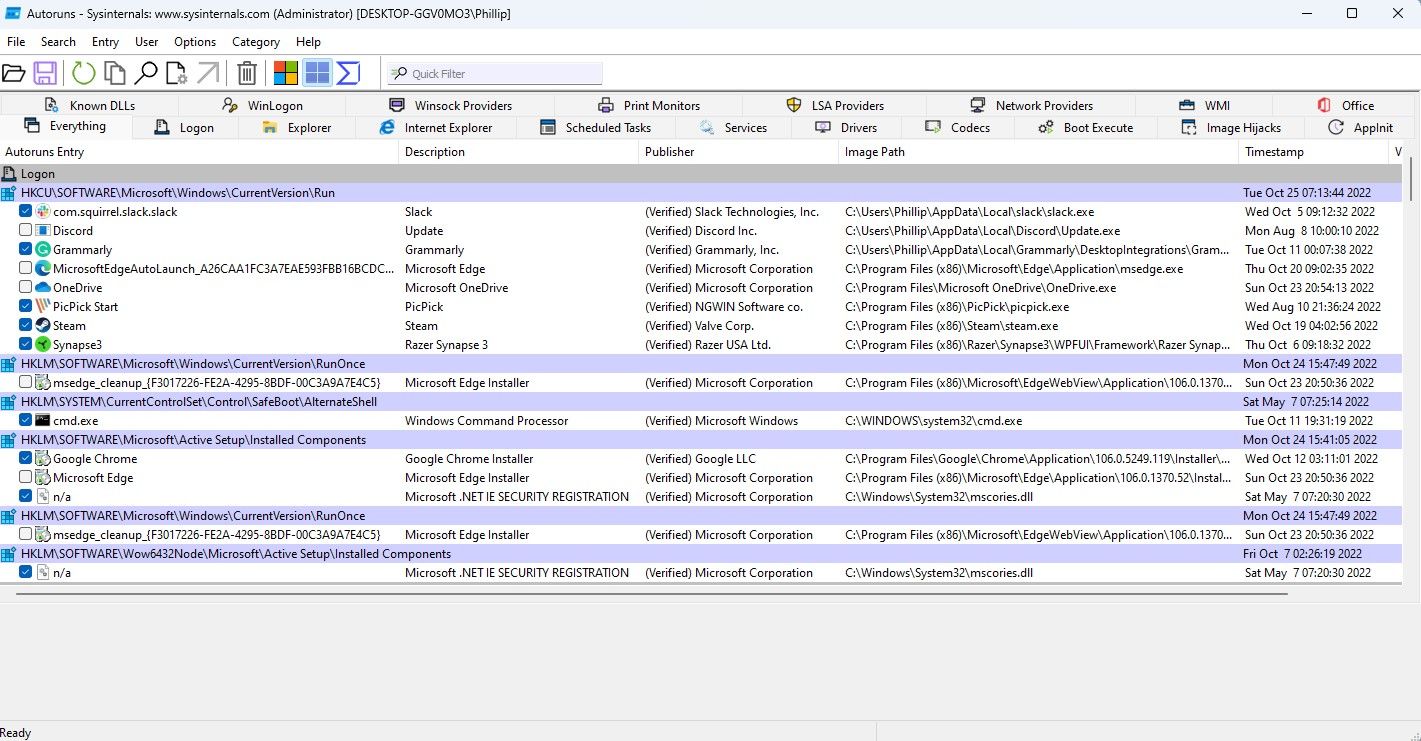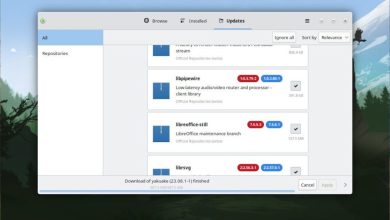.
Alguma vez você já desejou poder ter o controle final sobre o seu PC com Windows? Ter o poder de não apenas espiar sob o capô de quase qualquer processo ou aplicativo do Windows, mas também a capacidade de ver quais arquivos e chaves de registro seus aplicativos estão acessando em tempo real, é incrível.
Talvez você seja um técnico de informática procurando adicionar algum conhecimento sério ao seu cinto de ferramentas do Windows. Se despertamos seu interesse, não procure mais, pois detalhamos o Sysinternals, um dos conjuntos de utilitários de sistema e administração mais poderosos e com pedigree para Windows.
Uma Breve História da Sysinternals
Sysinternals é uma coleção de utilitários gratuitos de sistema, administração e solução de problemas para Windows.
Os Sysinternals são quase tão antigos quanto o próprio Windows, com a primeira iteração datando de 1996. Desde então, o pacote Sysinternals evoluiu a cada versão sucessiva do Windows, com o arsenal se expandindo para mais de 70 utilitários distintos. A Microsoft comprou e adquiriu o software em 2006 e o manteve gratuito e disponível para download como um pacote completo ou individualmente.
Sysinternals também recebe atualizações regulares com novos utilitários sendo adicionados ao longo do tempo. O melhor de tudo é que o software é portátil e não requer que você o instale. A maioria dos utilitários são arquivos EXE simples que você pode colocar em uma unidade flash USB e adicionar ao seu kit de ferramentas de aplicativos portáteis do Windows para administração do sistema.
Como obter Sysinternals
Primeiro, você precisará carregar o Sysinternals no seu PC. Felizmente, isso não é difícil.
Baixe diretamente da Microsoft
Para começar, visite o Sysinternals Utilities Index, onde você também pode ler uma breve descrição da função de cada ferramenta.
Se você optar por baixar o pacote completo do Sysinternals, seu navegador baixará um arquivo ZIP de cerca de 45 MB.
Na sua pasta de downloads, basta clique com o botão direito sobre SysinternalsSuite.zip e selecione Extrair tudo. Em seguida, configure uma pasta de destino de sua escolha e clique no botão Extrair botão.
Agora você está livre para explorar e usar as ferramentas como achar melhor. Vale lembrar que a maioria das ferramentas requer acesso de administrador, portanto, certifique-se de clique com o botão direito em cada ferramenta e selecione Executar como administrador antes de usar.
Executando as ferramentas do SysInternals Live
Sysinternals Live é um serviço fornecido pela Microsoft que permite executar ferramentas Sysinternals diretamente da web.
Você pode executar uma ferramenta individual diretamente inserindo o caminho Sysinternals Live da ferramenta no Windows Explorer ou na caixa de diálogo Executar. Use a seguinte sintaxe: \live.sysinternals.comtools
Imprensa Ganhar + R para abrir a caixa de diálogo Executar. Especifique o nome da ferramenta no final do caminho e pressione Digitar ou pressione OK.
Depois de um momento ou dois, você será recebido com um Aviso de segurança onde você pode simplesmente selecionar Corre continuar. Observe que você pode exibir todo o diretório de ferramentas do Microsoft Sysinternals Live em seu navegador.
O que você pode fazer com Sysinternals?
Embora seja improvável que qualquer pessoa faça uso de todas as ferramentas disponíveis na suíte, há uma infinidade de utilitários à sua disposição.
Existem ferramentas como o Process Monitor, que monitora o sistema de arquivos, registro, processo, thread e atividade de DLL em tempo real. O Process Explorer, por outro lado, é semelhante ao Gerenciador de Tarefas do Windows, mas com vários recursos adicionais.
O Autoruns ajuda você a gerenciar os processos de inicialização do Windows, bem como detectar malwares incorporados particularmente incômodos. Veja como gerenciar programas de inicialização do Windows com Autoruns para obter mais informações.
SDelete, que é um programa de exclusão seguro compatível com DoD, também limpa seu espaço livre e não deixa vestígios de arquivos excluídos anteriormente.
Há também uma variedade de utilitários de linha de comando de serviço pesado que ajudam em tudo, desde segurança de rede e compartilhamento de arquivos até instalações avançadas do Active Directory e muito mais.
Em seguida, vamos ver algumas das ferramentas mais populares e como você pode querer usá-las.
Process Explorer: o Big Brother do Gerenciador de Tarefas
Ao abrir o Process Explorer pela primeira vez, você pode ficar um pouco sobrecarregado com a grande quantidade de opções e dados que são apresentados.
No painel esquerdo, há a visualização em árvore hierárquica que lista todos os processos e subprocessos em execução no computador. Ao lado disso, você encontrará o uso de CPU e RAM, PID (identificador de processo), Descriçãoe nome da empresa todos apresentados em colunas que podem ser classificadas e personalizadas.
Na barra de ferramentas, há minigráficos de atividades para CPU, Memória físicae Entrada / Saída que uma vez clicou para abrir em uma janela separada. Debaixo Opções > Ícones de bandeja você também pode selecionar qual atividade deseja exibir na barra de tarefas do Windows ao minimizar o aplicativo.
Uma das principais diferenças entre o Process Explorer e o Windows Task Manager é a chave codificada por cores usada para identificar diferentes tipos de processos. Você pode abrir esta chave indo para Opções > Seleção de cores. Fique de olho nos processos marcados em roxo, pois contêm código compactado e podem ser um sinal de malware oculto.
Clicar com o botão direito do mouse em qualquer processo exibirá um conjunto de opções, permitindo que você Definir prioridade, Matar, Matar árvore de processo, Suspender o processo e muito mais.
Monitor de processos: o log final do Windows
O Process Monitor é bem diferente do Process Explorer.
O Process Monitor permite que você capture um log de cada evento que acontece no seu PC com Windows. Com o Process Monitor, você pode ver quais chaves de registro estão sendo atualizadas por qualquer aplicativo. Mesmo que um serviço ou aplicativo esteja gerando um novo processo, alterando o sistema de arquivos de alguma forma ou conectando-se a uma rede, você pode rastreá-lo com o Process Monitor.
Ao abrir o Process Monitor pela primeira vez, você será recebido com uma enorme quantidade de linhas e dados. Em segundo plano, o Process Monitor continuará registrando qualquer evento de registro, sistema de arquivos, rede, processo e criação de perfil que possa ocorrer. Isso significa que a lista de dados crescerá rapidamente, mesmo que sua máquina esteja ociosa, pois os serviços interagem com seu sistema.
A chave para usar o Process Monitor de forma eficaz é filtrar e focar apenas nos eventos que lhe interessam. Por exemplo: para filtrar rapidamente os processos da Microsoft, você pode acessar Opções > Selecionar colunas e incluir nome da empresa. Então, simplesmente clicando com o botão direito do mouse na coluna, você pode usar a função Incluir / Excluir no menu de contexto para filtrar rapidamente esses eventos.
Clicar duas vezes ou clicar com o botão direito do mouse em um evento e selecionar Propriedades abrirá uma caixa de diálogo adicional com muitas informações. A partir desta caixa de diálogo, você poderá determinar a classe do evento (ou seja, File System ou RegistryQueryKey), o caminho para a operação física e o resultado.
A partir daqui você pode cavar ainda mais fundo indo para o Pilha guia onde você pode ver os arquivos DLL individuais associados ao evento.
Por padrão, o Process Monitor usa a memória virtual do seu computador para armazenar eventos que são temporários. Se você vai para Arquivo > Arquivos de backup você pode especificar um arquivo no qual os dados serão gravados e salvos.
Autoruns: configurando processos de inicialização e aplicativos
O Windows oferece algumas opções para lidar com processos de inicialização e aplicativos prontos para uso. O Gerenciador de Tarefas, por exemplo, tem um Aplicativos de inicialização seção em seu painel de navegação. A mesma informação também pode ser encontrada no Definições aplicativo em Aplicativos > Comece.
Embora isso provavelmente seja bom o suficiente para a maioria das pessoas, ele não fornece uma visão completa do que está sendo carregado toda vez que você inicializa seu PC. Na realidade, existem muitas maneiras mais sofisticadas de configurar o software para iniciar automaticamente no Windows. Existem objetos auxiliares do navegador, tarefas agendadas, serviços, drivers e até alguns métodos quase indetectáveis, como seqüestros de imagem e AppInit_dlls.
Se você estiver procurando por uma lista abrangente de itens de inicialização, o Autoruns é sua resposta.
Por padrão, quando você abre o Autoruns pela primeira vez, você pousará no Tudo aba. Isso exibe todos os itens de inicialização de cada guia. Naturalmente, você pode percorrer as guias para refinar ainda mais as informações.
Cada guia dá uma ideia do mecanismo que está sendo usado pelo item de inicialização. Por exemplo, o Entrar A guia exibe todos os itens carregados quando o usuário faz login no Windows. o Explorador A guia, por outro lado, lista todos os itens de inicialização que se anexam ao processo do Explorador de Arquivos quando ele é executado.
Para interromper a execução de qualquer item de inicialização, basta desmarque a caixa de seleção ao lado do programa à esquerda. Isso é tudo o que há para isso. Apenas tome cuidado ao desmarcar qualquer coisa no Motoristas e Serviços guias, pois a maioria delas é essencial para seus aplicativos e componentes do Windows.
Sysinternals oferece muito mais
Espero que o que cobrimos até agora tenha despertado você para a ideia de Sysinternals. Se você deseja um instantâneo completo de tudo o que acontece em seu PC com o Process Explorer, os detalhes granulares expostos pelo Process Monitor ou a autoridade final de quais programas são executados na inicialização com o Autoruns, a Sysinternals tem uma ferramenta para praticamente tudo.
Cobrimos apenas o básico do que é possível usar as ferramentas do pacote Sysinternals. Sinta-se à vontade para explorá-los por conta própria, mas lembre-se de que grandes poderes trazem grandes responsabilidades.
.